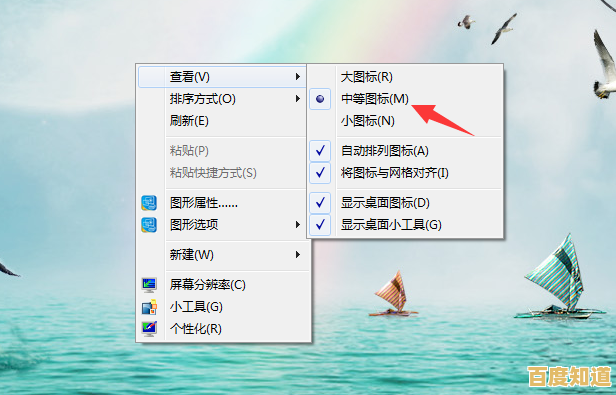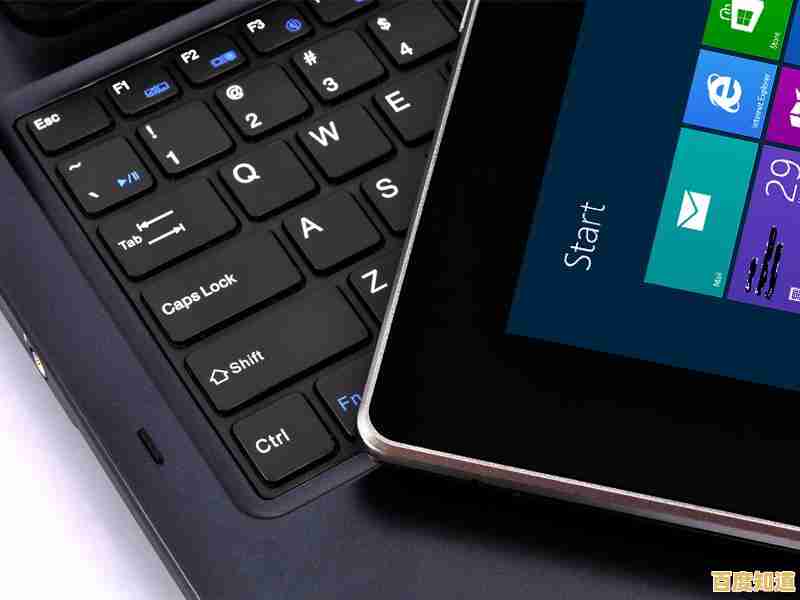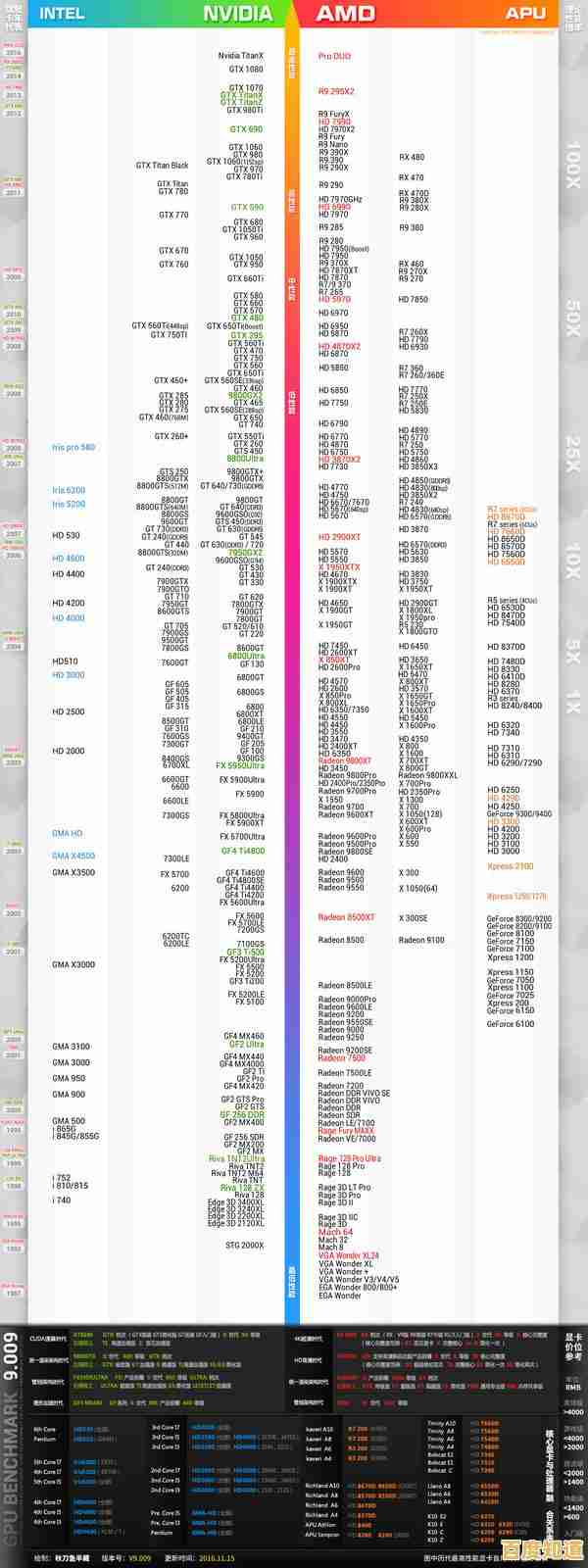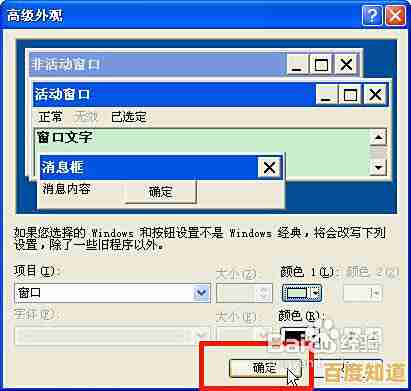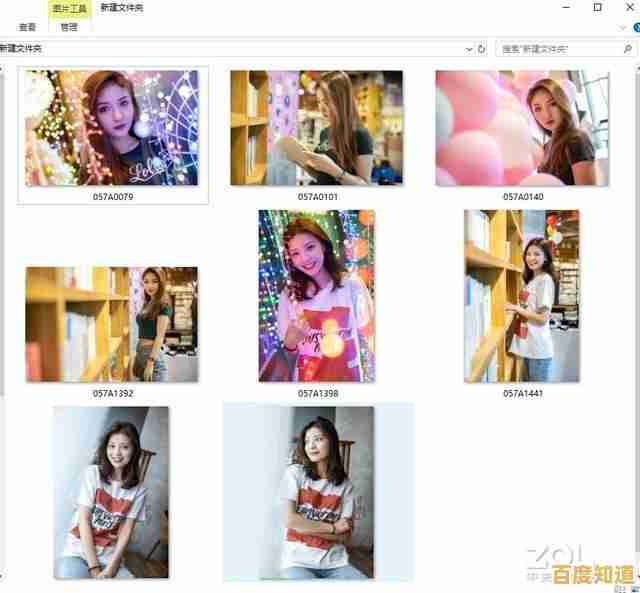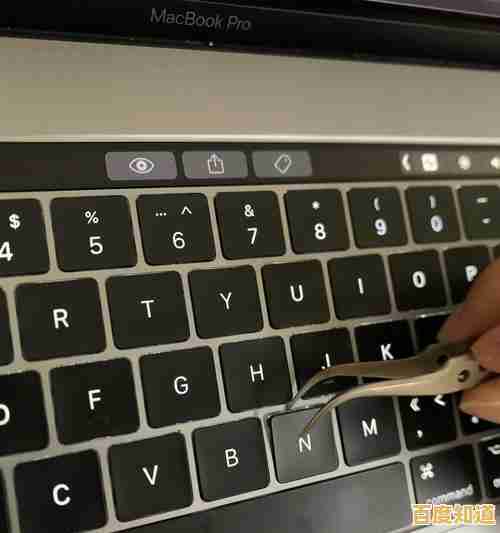电脑频繁蓝屏问题排查与解决方案分享
- 问答
- 2025-10-27 13:37:03
- 5
电脑频繁蓝屏问题排查与解决方案分享 参考了微软官方支持页面、腾讯电脑管家帮助中心、知乎相关高赞讨论以及B站科技UP主的常见问题总结)
第一步:冷静记录关键信息
蓝屏时,屏幕上会显示一串错误代码(CRITICAL_PROCESS_DIED, SYSTEM_SERVICE_EXCEPTION 等)和二维码,用手机拍下来,这是最重要的线索。
第二步:简单尝试,解决表面问题
- 重启电脑:这是最基本也是有时最有效的方法,可以解决一些临时性的系统冲突。
- 检查硬件连接:如果最近搬动过主机箱,请关机断电后,重新插拔一下内存条、显卡、硬盘线等,确保连接牢固,接触不良是蓝屏的常见原因之一。
- 散热问题:用手感受一下机箱出风口的温度,如果非常烫,可能是CPU或显卡过热,清理一下机箱内部的灰尘,检查风扇是否正常转动。
第三步:根据错误代码深入排查
重启后,根据你拍下的错误代码,可以更有针对性地解决。
-
如果代码与驱动相关(如 DRIVER_IRQL_NOT_LESS_OR_EQUAL):
- 更新驱动:特别是显卡、主板芯片组和网卡驱动,建议去电脑品牌官网(如联想、戴尔)或硬件品牌官网(如NVIDIA、Intel)下载最新驱动安装。
- 回滚驱动:如果蓝屏是在你更新了某个驱动后出现的,可以尝试在“设备管理器”里找到那个设备,右键选择“属性”->“驱动程序”->“回退驱动程序”。
-
如果代码与内存或硬盘相关(如 MEMORY_MANAGEMENT, KERNEL_DATA_INPAGE_ERROR):
- 检查内存:Windows系统自带内存检测工具,在开始菜单搜索“Windows 内存诊断”并运行,它会重启电脑并检查内存问题。
- 检查硬盘:在C盘(系统盘)上右键选择“属性”->“工具”->“检查”,扫描驱动器错误。
-
如果代码很笼统或不确定:
- 查看蓝屏日志:在“控制面板”里搜索“查看高级系统设置”,在“高级”选项卡的“启动和故障恢复”部分,确保“将事件写入系统日志”已勾选,之后可以在“事件查看器”->“Windows 日志”->“系统”里查找错误来源。
- 使用系统自带工具修复:
- 在开始菜单右键,选择“Windows PowerShell(管理员)”或“命令提示符(管理员)”。
- 依次输入以下命令,每输完一条按回车:
sfc /scannow(扫描并修复系统文件)chkdsk C: /f(检查磁盘错误,会提示下次重启时检查,输入y并回车,然后重启电脑)
第四步:终极解决方案
如果以上方法都无效,可以考虑:
- 系统还原:如果之前创建过还原点,可以尝试将系统恢复到出问题之前的状态。
- 重置此电脑:在Windows设置(Win+I)的“更新与安全”->“恢复”里,选择“重置此电脑”,可以选择保留个人文件进行重置,这比完全重装系统方便。
重要提醒:
- 如果电脑是刚组装的新机,频繁蓝屏很可能是硬件兼容性问题或某个硬件本身有缺陷。
- 如果以上所有软件方法都尝试过后问题依旧,建议送去专业的维修店检测硬件(特别是内存和硬盘)。
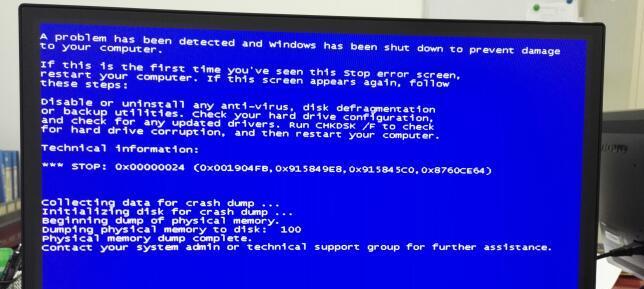
本文由庾鸿宝于2025-10-27发表在笙亿网络策划,如有疑问,请联系我们。
本文链接:http://chengdu.xlisi.cn/wenda/63632.html